Kako omogućiti Photochrom filtar (X-ray filtar) na OnePlus 8 Pro
Android Savjeti I Trikovi / / August 05, 2021
U ovom uputstvu pokazat ćemo vam kako omogućiti Photochrom filtar (X-ray filter) na OnePlus 8 Pro. Najnoviji vodeći model OnePlusa ima dosta značajnih značajki. Iako je brzina osvježavanja od 120 Hz i Snapdragon 865 čipset vrijedni pohvale, s kamerom je ovaj uređaj sada (ne) poznat. Sportski postavljen na četverostruku stražnju kameru s 48MP (široka) + 8MP (telefoto) + 48MP (ultraširoka) + 5MP (kamera s filtrom u boji), posljednjih 5MP odašilje sav fokus.
Ta pomoćna kamera s filtrom u boji od 5MP dodaje Photochrom filtar na vaše fotografije. Djelujući kao svojevrsni rendgenski filtar, omogućuje vam prozirnost ‘određenih predmeta’. Iako bi u nekim slučajevima mogao biti koristan, ponekad se možda neće pokazati dobrom idejom. Pa, to se u konačnici svodi na pojedinca kako će ga na kraju koristiti. U ovom vodiču nećemo raspravljati o prednostima i nedostacima ove značajke. Umjesto toga, pokazali bismo vam kako omogućiti ovaj Photochrom filtar (X-ray filtar) na OnePlus 8 Pro, koji je tvrtka ranije onemogućila. Slijedite.

Sadržaj
-
1 Kako omogućiti Photochrom filtar (X-ray filtar) na OnePlus 8 Pro
- 1.1 Preduvjeti
- 1.2 Preuzimanja
- 1.3 Koraci za omogućavanje Photochrom filtra za OnePlus 8 Pro
Kako omogućiti Photochrom filtar (X-ray filtar) na OnePlus 8 Pro
Nedavno je OEM odlučio jednom zauvijek onemogućiti ovu značajku. I to putem OTA ažuriranja. Tada su neki štreberi uspjeli otkriti nekoliko ADB naredbi koje su ponovno omogućile ovu značajku. Međutim, kad su dečki iz OnePlusa uhvatili ovaj tweek, zakrpali su ga i stoga naredbe ADB više nisu dobro funkcionirale.

No, čini se da postoji još jedno zaobilazno rješenje koje, čini se, svoj posao obavlja prilično učinkovito. Međutim, za ovaj bismo zadatak koristili Magisk modul. Ovo odmah govori da vaš uređaj treba biti ukorijenjen. Ako je to slučaj, slijedite korake u nastavku da biste omogućili Photochrom filtar (X-Ray filter) na OnePlus 8 Pro.
Preduvjeti
- Za početak vaš uređaj mora biti ukorijenjen. Ako to nije slučaj, pogledajte naš vodič dalje Kako instalirati TWRP oporavak na OnePlus 8 Pro i root putem Magiska.
- Ovaj je modul testiran na OOS 10.5.10 IN2025. Trenutno ne radi na OOS 10.5.11 IN2025.
- Nadalje, ovo nije testirano na indijskim ili europskim modelima, a programer ne može jamčiti kompatibilnost.
Preuzimanja
Preuzmite Photochrom filtar za OnePlus 8 Pro (kompatibilan s OOS 10.5.10) za IN2025: Poveznica za skidanje. Zasluge za ovaj modul pripadaju članu XDA xian1243.
Koraci za omogućavanje Photochrom filtra za OnePlus 8 Pro
- Preneseni modul (koji bi trebao biti ZIP datoteka) prenesite na svoj uređaj.
- Pokrenite aplikaciju Magisk Manager i dodirnite izbornik hamburgera koji se nalazi u gornjem lijevom kutu.
- prijeđite na odjeljak modula i dodirnite žutu ikonu plus koja se nalazi na dnu.
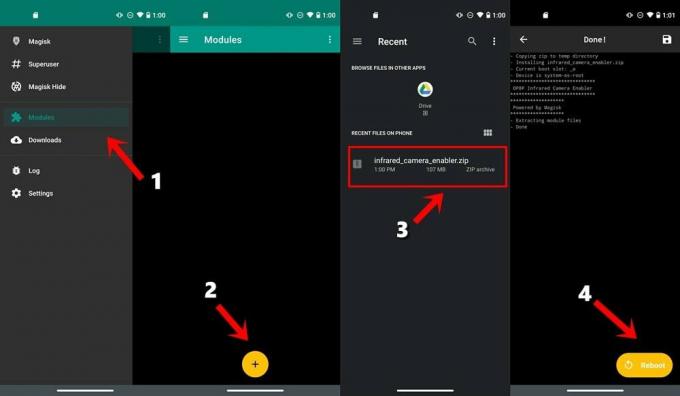
- Zatim dođite do datoteke infrared_canera_enabler.zip i odaberite je.
- Tada će započeti proces treperenja koji bi trebao biti dovršen u roku od nekoliko sekundi.
- Napokon, dodirnite gumb Ponovno pokreni koji će se pojaviti u donjem desnom kutu.
To je to. Kad se uređaj ponovno pokrene, trebali biste vidjeti da će Photochrom filtar (X-ray filter) na vašem OnePlus 8 Pro biti ponovno omogućen. U tom smislu zaključujemo ovaj vodič. Ako imate bilo kakvih pitanja, javite nam u odjeljku za komentare u nastavku. Zaokruživanje, ne zaboravite pogledati naše iPhone Savjeti i trikovi, Savjeti i trikovi za računala, i Android savjeti i trikovi odjeljak također.



